카카오 내비는 다음 지도와 연동해 컴퓨터와 모바일의 연동성을 보여줍니다. 또한 내비게이션 어플로 따로 존재하기에 차량의 길 안내 기능에도 충실한 부분도 있습니다. Kako Navi는 지난 티맵(Tmap)과 네이버 지도와 함께 제가 생각하는 내비 어플 3 대장으로 사용에는 문제가 없습니다. 그래서 다운 받아 손쉽게 사용할 수 있게끔 사용법을 총 정리해 봤습니다.
- 카카오 내비(Kakao Navi)
- 삼성 갤럭시(안드로이드)
- 애플 아이폰(IOS)
▶ 알고 가면 좋은 정보
카카오 내비게이션
카카오 내비는 지도는 다음 지도를 사용하고 있습니다. 하지만 내비게이션 어플로 들어오면서 조금은 다른 느낌을 줘서 첫 사용에는 익숙하지 않을 수 있습니다. 하지만 계속된 사용으로 금방 익숙해질 수 있습니다.
또한 다른 3 대장 앱과 많은 비교가 될 수밖에 없습니다. 전통적인 강자였던 티맵(Tmap)과 따로 분리는 안 했지만 네이버 지도를 통해 내비게이션 기능을 사용하는 사용자도 계속 늘어나고 있기 때문입니다.
최근까지 티맵(Tmap)을 사용하다 네이버 지도와 카카오 내비로 저 또한 영역을 넓혀가고 있기에 사용법을 올리면서 비교글 또한 보시면 좋을 것 같습니다.
핸드폰 내비 어플 비교
▶▶ 티맵(Tmap) VS 카카오 내비(Kakao Navi) VS 네이버 지도 ◀◀
사용법 정리
애플리케이션을 핸드폰에 다운받고 첫 실행을 하면 로고와 함께 여러 가지 권한 설정을 해줘야 합니다.

실행을 하면 언제나 지금과 같은 로고를 만나볼 수 있습니다. 이후에 권한 설정이 끝났다면 다음부터는 바로 홈화면을 볼 수 있습니다.
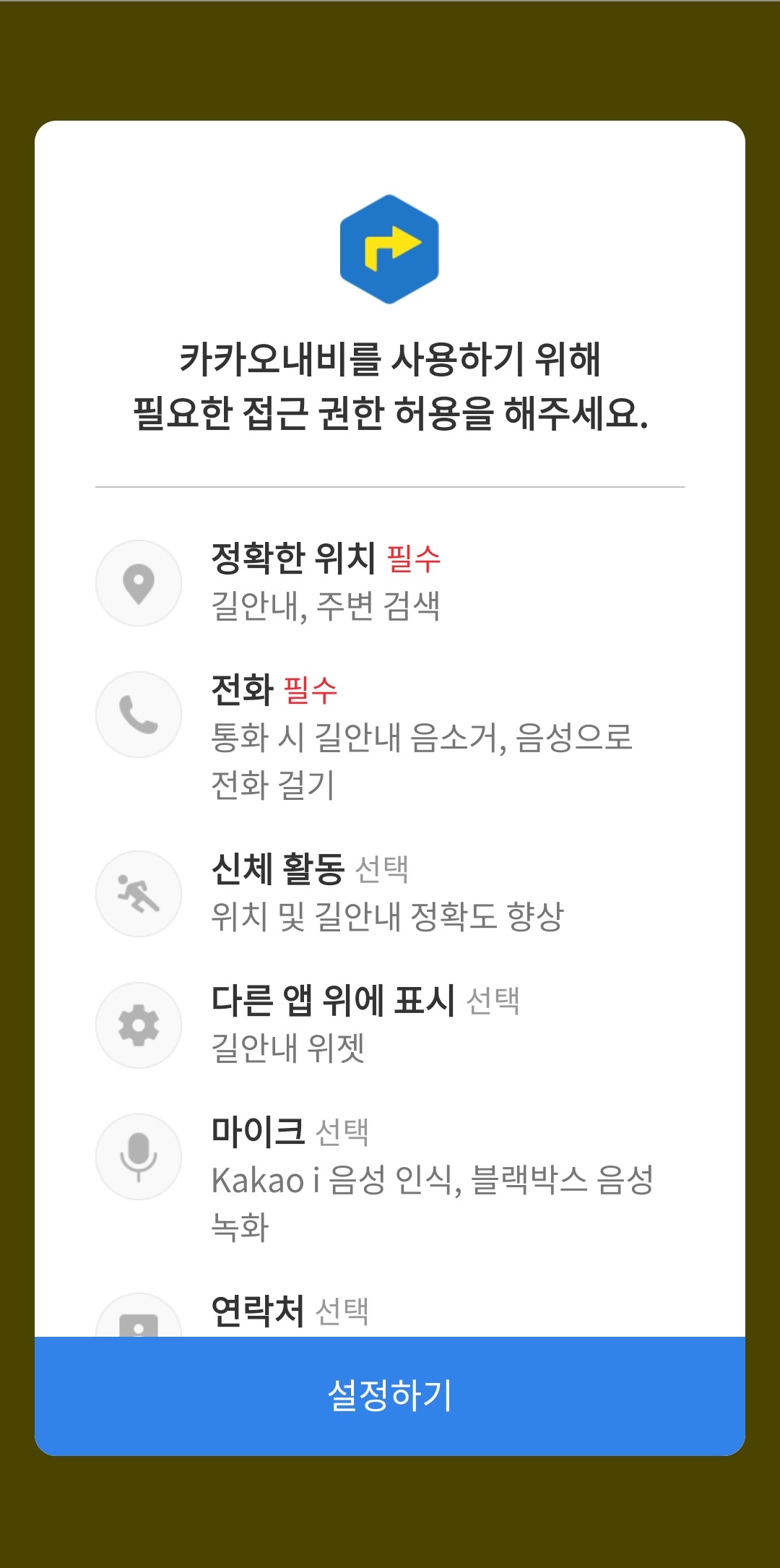

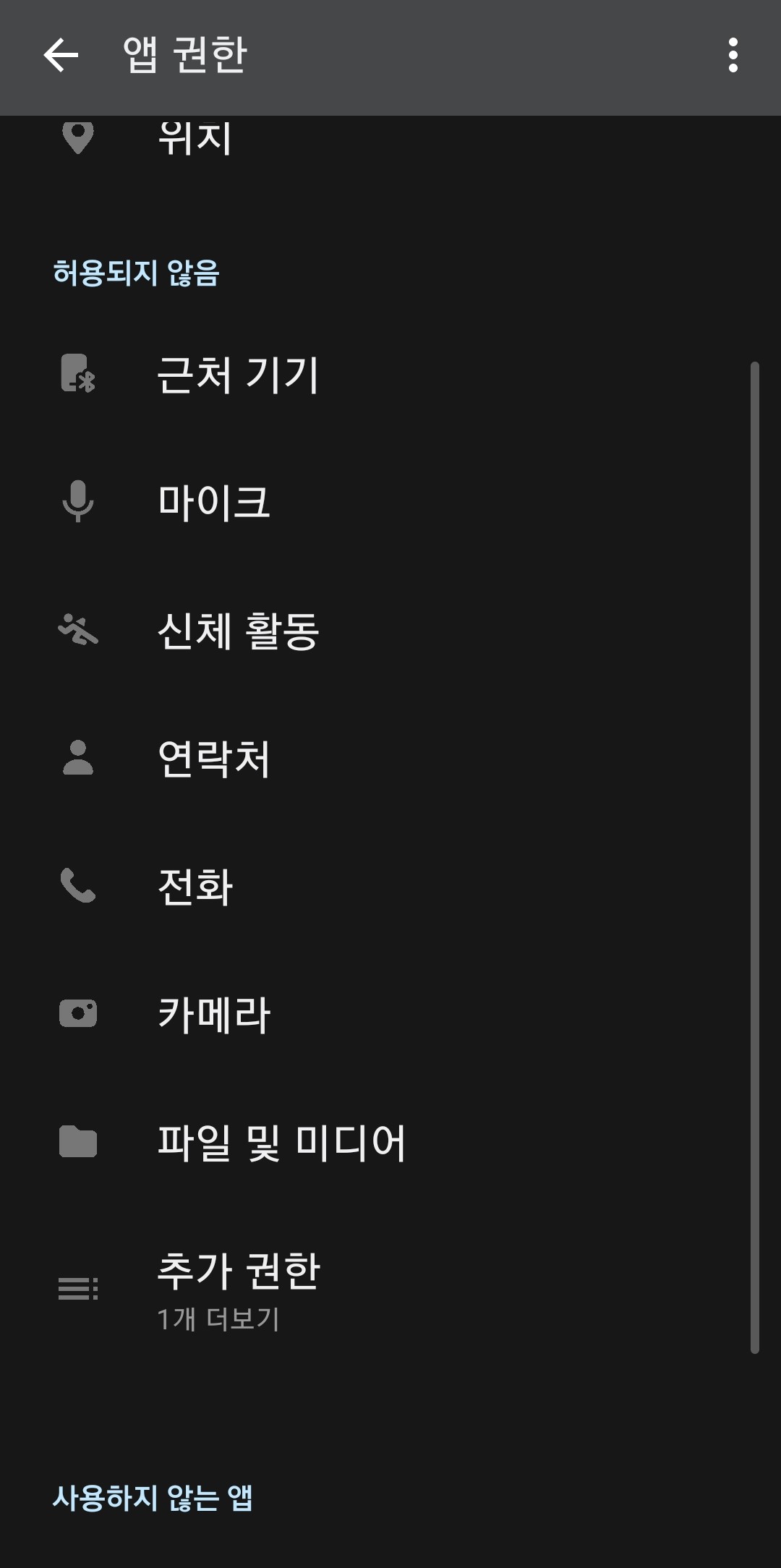
각종 권한 설정에 대한 안내말입니다. 내비게이션의 길 안내를 받기 위해서는 실시간으로 내 위치를 알아야 하기 때문에 GPS권한은 필수입니다. GPS가 켜져 있지 않다면 제대로 된 길안내를 받을 수 없기 때문입니다.
또한 전화 권한도 필수 설정입니다. 운전 중 통화는 위험할 수 있기 때문에 대부분의 내비 어플들이 활성화 중에는 스피커 폰으로 자동 변환이 됩니다.



원하는 경로를 추천받아 길 안내를 해주고 있습니다. 추천경로, 무료도로 등 원하는 방법으로 길 안내를 받을 수 있으며 추후에 변경은 언제든지 가능합니다.
내 장소의 경우 카카오의 다음지도와 연동을 할 수 있으며 꼭 연동이 아니라면 따로 앱 내에서만 저장을 할 수 있습니다.
또한 지도를 보는 방식과 함께 설정을 변경할 수 있는 기능이 첫 시작에는 한번 나오고 있습니다. 이후에는 따로 설정을 찾아 들어가 변경을 해야 하며 첫 실행 한 번만 팝업으로 나오고 있습니다.
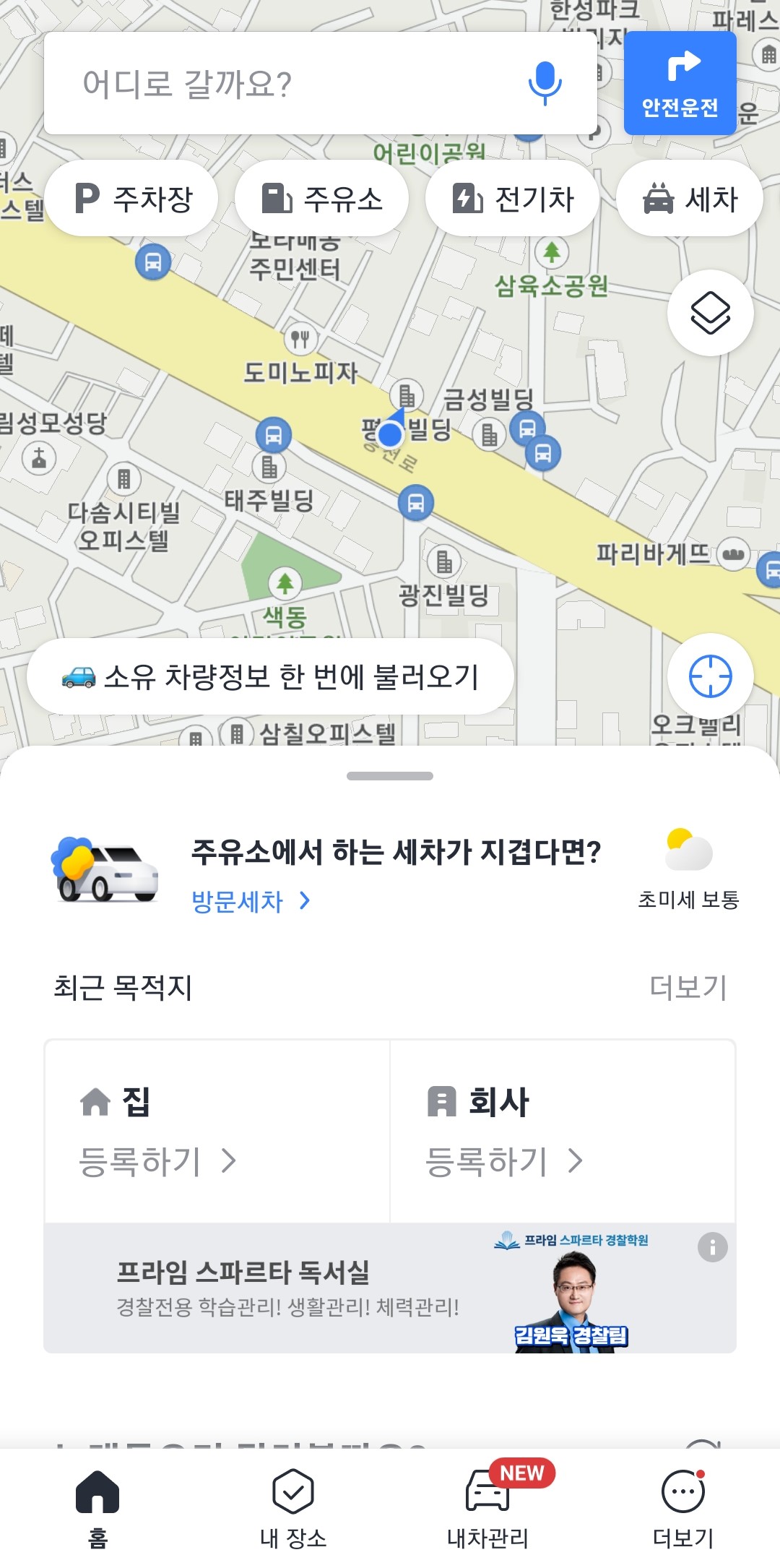
기본적인 권한 설정 등이 끝났다면 지금과 같은 메인 화면을 마주 볼 수 있습니다. 자주 가는 집과 회사를 등록하여 실행 후 바로 안내를 받을 수 있으며 다른 곳으로 이동할 때는 가장 상단에 검색바에서 목적지 검색을 통해 길 안내를 받을 수 있습니다.


상단의 검색바에 원하는 도착지를 검색하여 지금과 같이 길 안내를 받을 수 있습니다. 정확한 위치가 기억이 안 날 때는 근처의 대표적인 위치를 검색을 통해 이동할 수 있습니다.
또한 차량을 통한 이동이기 때문에 목적지에 주차장이 없다는 것을 알고 있으면 근처 주차장을 함께 알려주기 때문에 주차장으로 바로 이동을 할 수 있습니다. 금액도 알려주기 때문에 비용 계산도 바로 가능합니다.


안심 주행 시에는 단순히 진행 방향의 과속 카메라 위치와 함께 도로 교통상황을 알 수 있습니다. 더 많은 메뉴는 목적지를 설정하고 이동을 할 때 사용이 가능합니다.
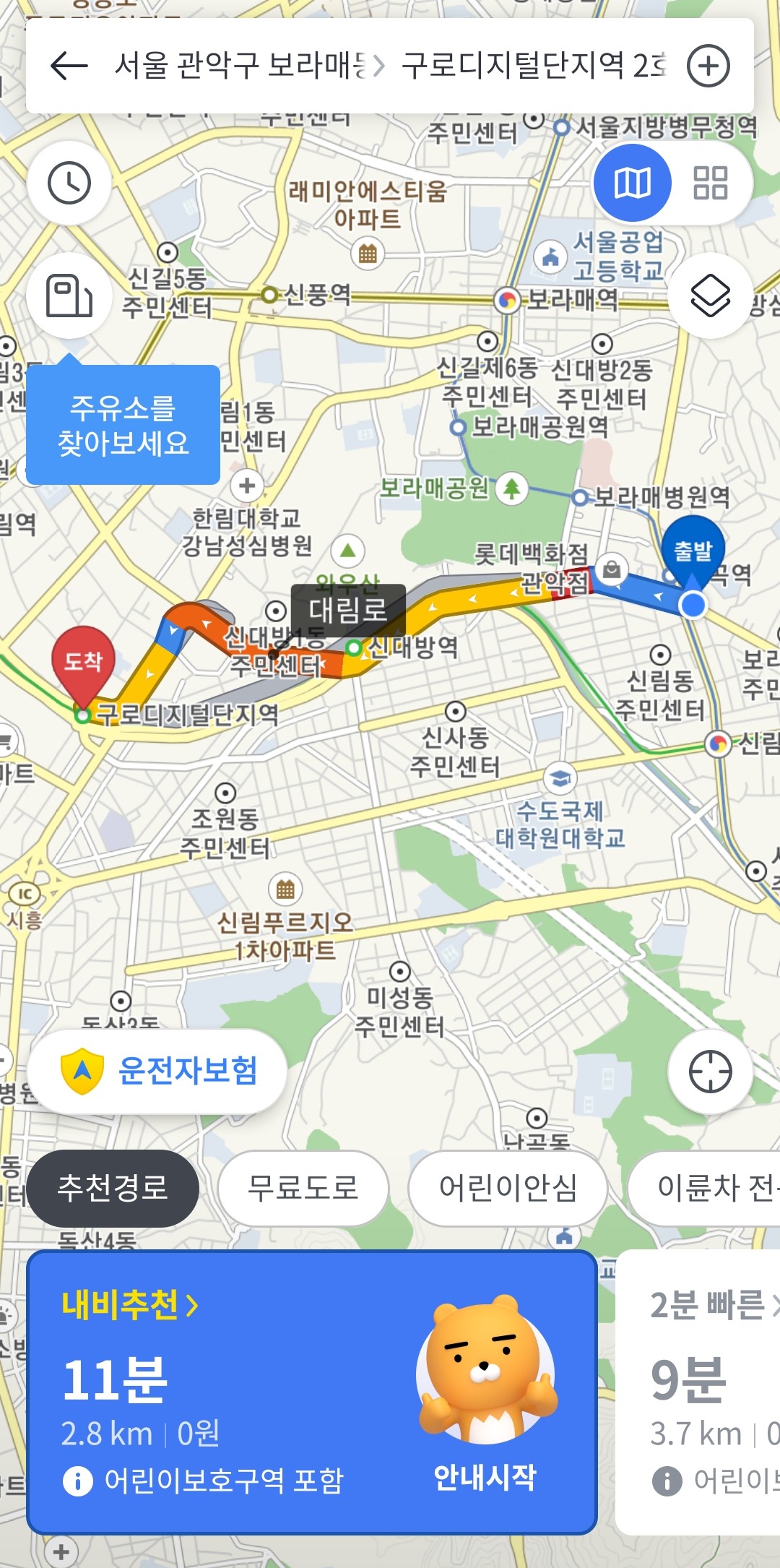

목적지를 설정하면 전체 경로와 소요시간을 알 수 있습니다. 대부분은 기본으로 추천경로가 1순위로 되어 있지만 내비게이션 안내 도중 설정 변경이 가능하며 첫 시작에도 다른 경로로 내비 기능을 활성화시킬 수 있습니다.
경로 안내는 추천경로 / 무료도로 / 어린이안심 / 이륜차 전용을 선택할 수 있습니다.

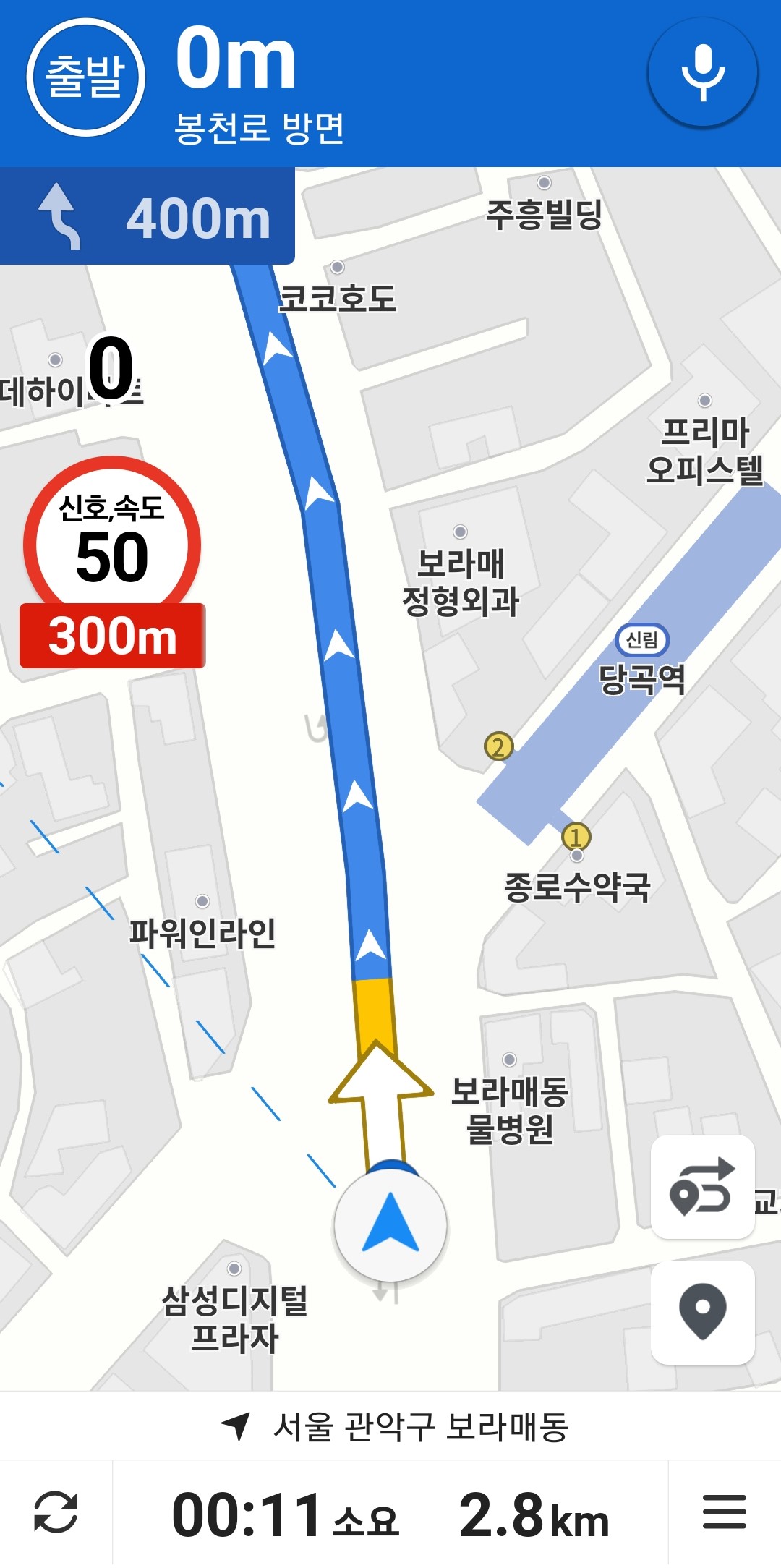
목적지를 설정하고 난 뒤에는 지금처럼 거리와 진행 방향, 과속 카메라 알림이 나오고 있습니다. 제일 하단부에는 총거리와 함께 시간이 표시되고 있습니다.
시간은 도착 예정 시간과 총 소요 시간으로 클릭 시 전환되면서 변경이 가능합니다.




길 안내 도중 왼쪽 아래에 있는 메뉴를 클릭하면 자동차 운행에 필요한 기능이 있습니다. 제일 중요한 주유소와 주차장을 찾을 수 있습니다.
해당 경로에 있는 주유소를 검색할 수 있으며 도착지 주변의 주차장을 검색하여 목적지를 변경할 수 있습니다. 또한 주변 맛집을 검색해 목적지를 맛집으로 변경이 가능합니다.


카카오 내비의 전체 메뉴와 함께 내차관리에 있는 기능입니다. 카카오 내비게이션의 전체 메뉴로 결제수단 관리와 음성인식 기능인 카카오 아이(Kakao i), 위젯, 운전 기록, 길안내 설정을 변경할 수 있습니다. 또한 차량 등록으로 하이패스 자동 계산을 할 수 있습니다.
내차관리는 부가 기능으로 세차, 전기차충전기 위치, 발레 파킹, 내차팔기, 주차, 방문정비, 보험, 대리, 보조금조회를 할 수 있습니다. 물론 해당 기능을 사용하기 위해서는 내차를 등록해야지 사용이 가능한 기능들입니다.
- 카카오 내비(Kakao Navi) 다운
- 삼성 갤럭시
- 애플 아이폰
핸드폰 내비 어플 3대장 추천? 티맵(TMAP) vs 카카오내비 vs 네이버지도
요즘 자동차에는 대부분 기본적으로 내비게이션이 달려있습니다. 하지만 스마트폰으로 사용하는 게 더욱 익숙해서 그런지 핸드폰으로 내비를 많이 사용하는데요. 그중 티맵(TMAP), 카카오내비,
app.loadofmoney.com
티맵(TMAP) 내비게이션 어플 다운 및 사용법
티맵(TMAP)은 자동차 운전을 할 때 도움을 주는 내비게이션 어플입니다. 특히나 운전자 보험 할인 혜택 연동까지 되는 소중한 위치까지 올라왔습니다. 요즘은 대리 운전이나 다른 부가 기능까지
app.loadofmoney.com
네이버 지도 내비게이션 어플 사용 하는 방법
네이버는 플레이스나 지도 본연의 기능을 활용하면서 딱 그 지점에서 멈추는 분들이 많습니다. 하지만 사용하다 보면 자동차를 타면서도 활용할 수 있는 내비게이션 활용으로도 전혀 꿀리지 않
app.loadofmoney.com
댓글